Daly BMS PC Master
Приложение для Windows (другая версия "железа", "новая")
Итак, если у нашего BMS нет трехштырькового разъема, и все разьемы расположены с одной стороны, скорей всего, ему подойдет именно это приложение. BMS можно соединить с компьютером через интерфейсы UART, CAN, 485. Я пробовал только UART. В этом варианте придется использовать разьем, предназначенный для "таблетки" BT - интерфейса связи со смартфоном.
Сразу здесь, об активации "новой" версии BMS.
Получив новый агрегат, мельком глянув в пришедший с ним листок мануала, я привычно собрал батарею и подал напряжение с зарядника. И - ничего не вышло... Пришлось опять проводить расследование, и отгадка нашлась в свежих рекламных картинках :). И то верно, что нам мануалы, кто их читает... А реклама - двигатель торговли.
Оказалось, что приложенный к BMS мануал устарел, и теперь (Карл!) BMS нужно активировать иначе, нажимая ма-а-а-ленькую кнопочку, расположенную на таблетке связи BT. Вот я ее синеньким обвел. Кто бы мог подумать?
Оказалось, что приложенный к BMS мануал устарел, и теперь (Карл!) BMS нужно активировать иначе, нажимая ма-а-а-ленькую кнопочку, расположенную на таблетке связи BT. Вот я ее синеньким обвел. Кто бы мог подумать?

По крайней мере, у "нового" BMS штатно предусмотрен "железный" запуск кнопкой. Кнопка замыкает между собой контакты 1 и 4 разъема J3 (см. ниже). И похоже, по-другому его не активировать.
Здесь тоже, как и для приложения Sinowealth был сделан специальный интерфейсный кабель, соединяющий BMS (шестиштырьковый разъем UART, штатно используемый для "таблетки" Bluetooth, ниже на картинке распиновки - J3) и компьютер (через переходник USB-UART) тремя проводками.
USB-UART === UART BMS (разъем J3)
1. RXD (зеленый) --- №5
2. TXD (белый) --- №6
3. GND (черный) --- №1
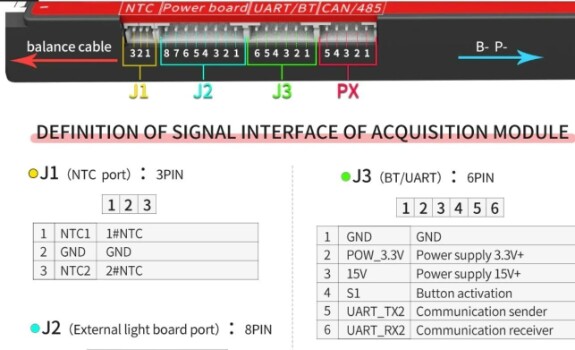

Приложение скачиваем от официалов, или отсюда
Daly-BMS-PC-Master-Windows.zip6.10 MbDownload
Выдергиваем "таблетку" связи со смартфоном, вставляем наш самодельный кабель (кстати, интерфейс с кабелем можно купить при заказе BMS).
Распаковываем архив -> папка "Daly-BMS-PC-Master-Windows" в подходящее место на диске, находим внутри, в папке "PC Master" приложение PCMaster.exe и запускаем его.
В открывшемся окне программы, в правом верхнем углу красная кнопка "Commset". Жмем, в открывшемся окне параметров последовательного порта кликаем Open Port.
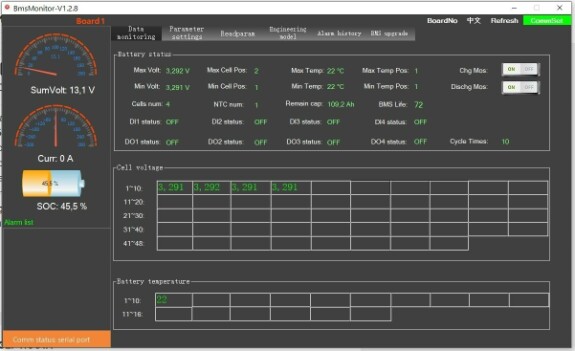
Окно "Data monitoring" отображает все регистрируемые параметры. Это приложение пишет их автоматом, образуя файл в формате типа "17 января 2022 г.22_19_0.xlcx". Приложение складывает файлы данных во вложенную папку "SaveData".
В окне "Readparam" кликаем на кнопку "Read All", чтобы увидеть сохраненные в BMS начальные установки.
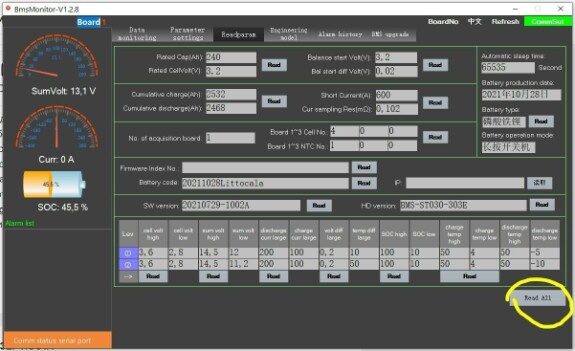
В окне "Parameter setting" можно установить два уровня срабатывания защиты. Первый - текстовые предупреждения, второй - BMS аварийно изолирует батарею от внешнего мира. Кроме того, имеет смысл изменить значение "Automatic sleep time" на 65535, чтобы приложение на смартфоне "не засыпало" (хотя это можно сделать и там), а "Cur sampling Res" - сопротивление шунта в миллиОмах, можно подстроить при калибровке показаний измерителя тока BMS.
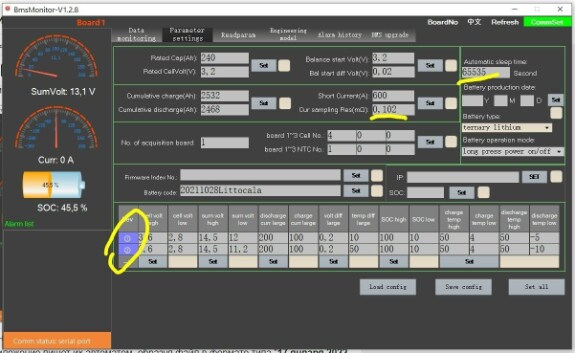
Это вся "польза", которую мне удалось вынести из приложения.
Как обычно, приложение сделано "по-китайски", некоторые обозначения перепутаны местами, индикаторы малоинформативны. Сделано, на мой взгляд, хуже "старого", даже регистрация параметров идет не раз в секунду, а через неравные промежутки времени, и это довольно странно. Но, худо-бедно, использовать можно, и мы этим займемся.